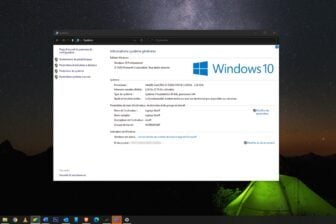Pour les utilisateurs de Windows 10 et de Microsoft Edge, l’arrivée de la mise à jour October 2020 update risque de chambouler leurs habitudes. Le raccourci clavier Alt+Tab, utilisé pour passer rapidement d’une application ouverte à une autre, intègre désormais nativement les différents onglets ouverts dans le navigateur web de Microsoft.
Concrètement, lorsque vous utilisez Alt+Tab, vous pourrez non seulement naviguer entre les applications actives sur votre machine, mais aussi passer d’un onglet à un autre parmi ceux ouverts dans le navigateur de Microsoft.
À lire aussi : Windows 10 : comment installer la mise à jour October 2020 update
Cette fonction, qui est activée par défaut, peut être désactivée ou personnalisée pour afficher plus ou moins d’onglets. Voici tout ce qu’il faut savoir sur les nouveautés associées au raccourci claver Alt+Tab.
1. Ouvrez les paramètres de Windows
Cliquez sur le menu Démarrer, rendez-vous dans les Paramètres de Windows puis entrez dans le menu Système.
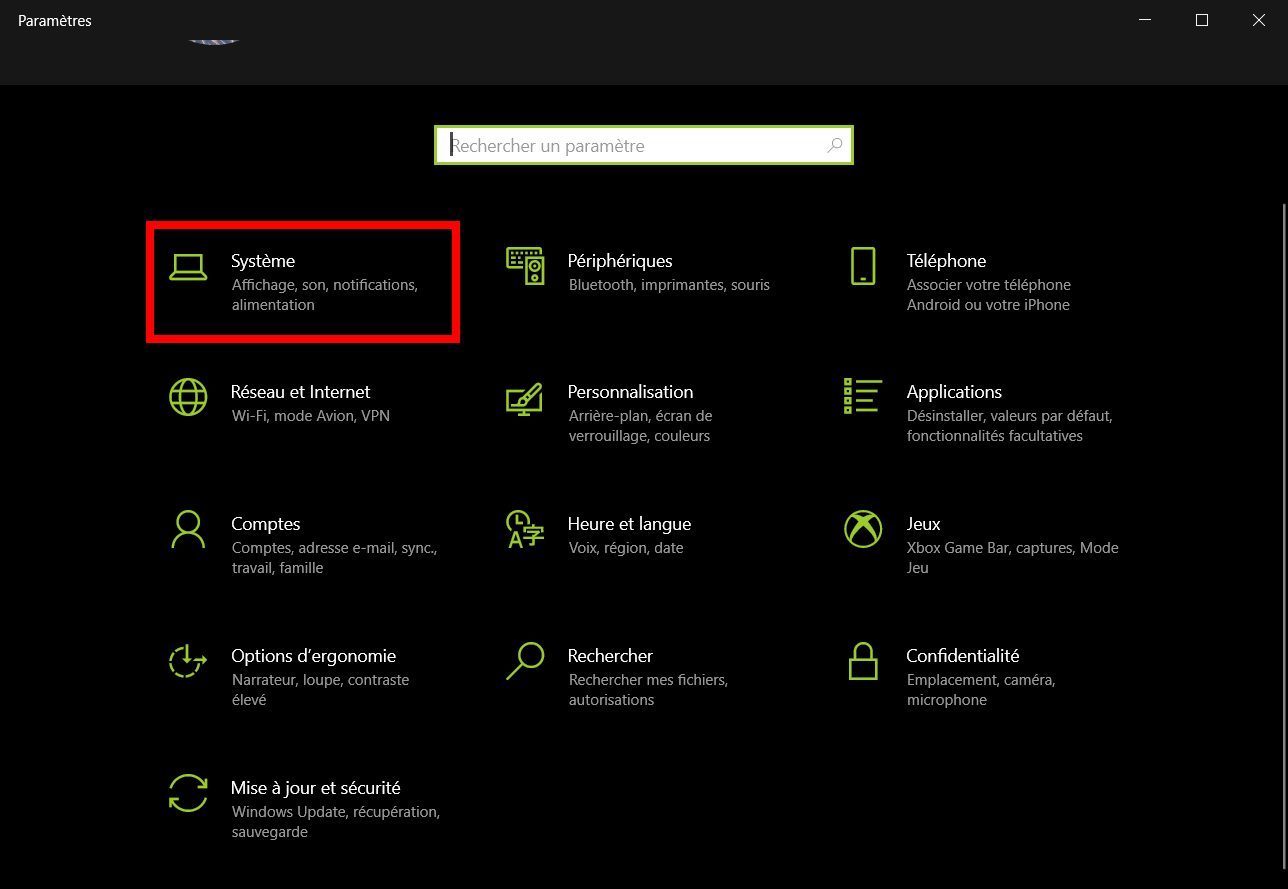
Depuis la colonne latérale des Paramètres Système, accédez à la section consacrée au Multitâche.
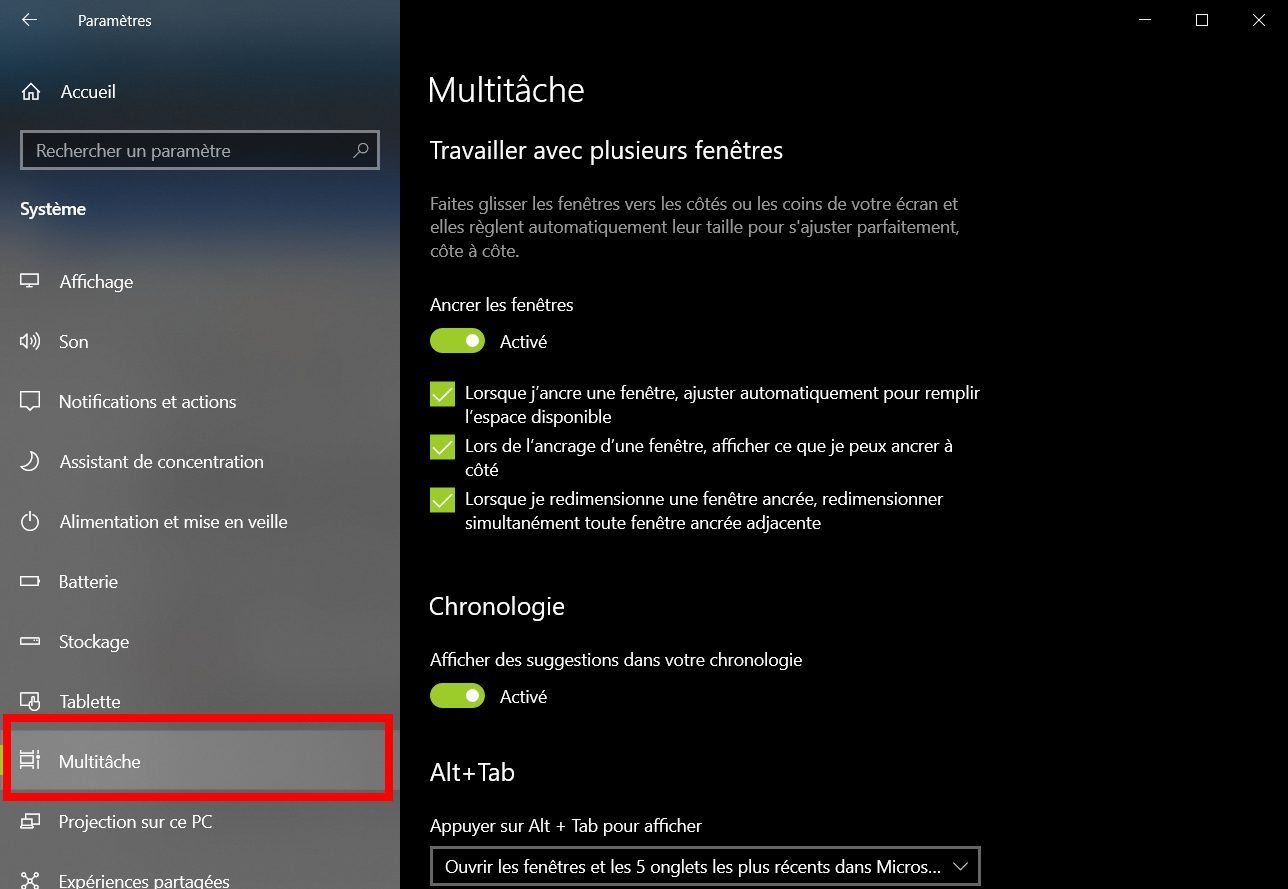
2. Personnalisez l’utilisation d’Alt+Tab
Repérez la section consacrée au raccourci clavier Alt+Tab. Cliquez sur le menu déroulant, et choisissez l’une des actions proposées par Windows.
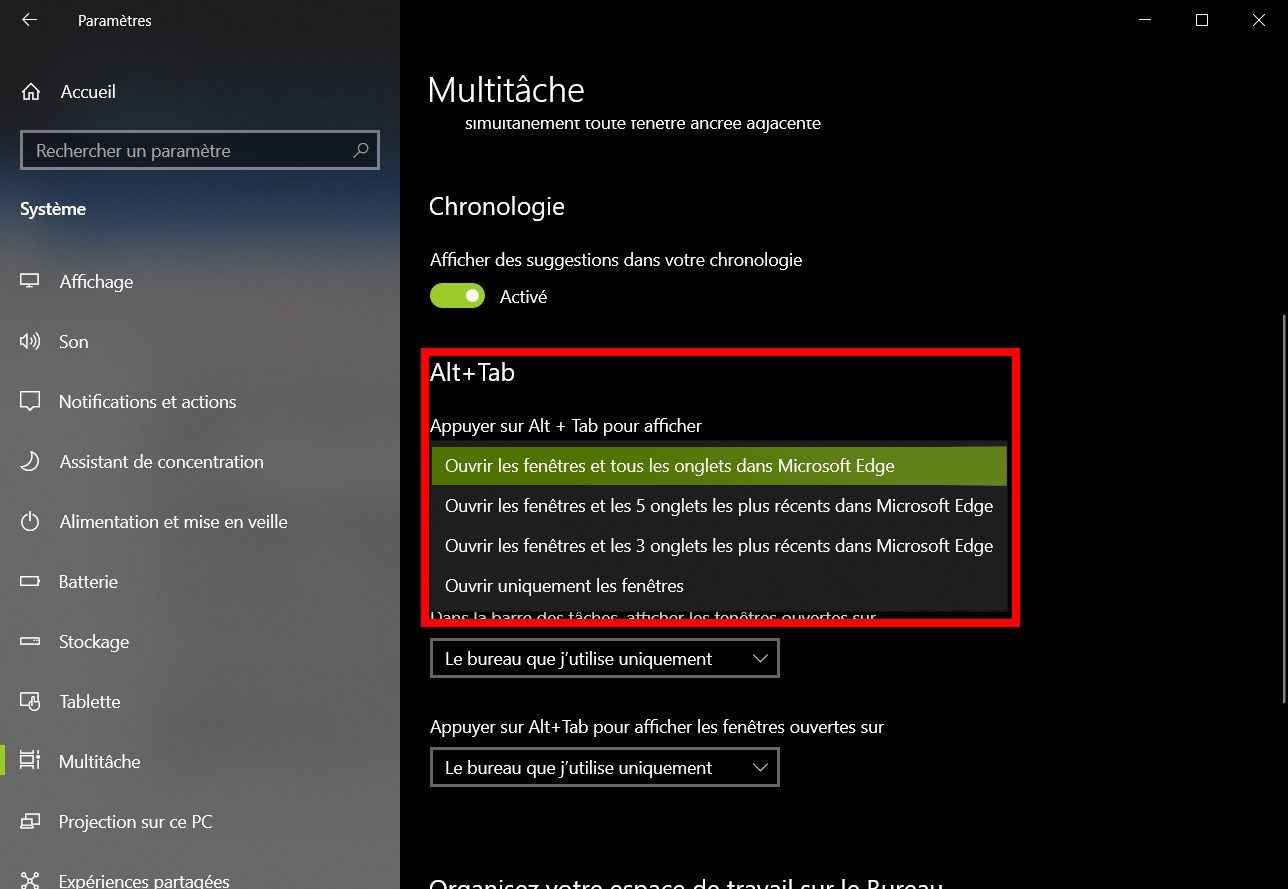
Vous pourrez ainsi utiliser le raccourci Alt+Tab pour :
- Ouvrir les fenêtres (des applications actives) et tous les onglets ouverts dans Microsoft Edge,
- Ouvrir les fenêtres et les 5 onglets les plus récents dans Microsoft Edge
- Ouvrir les fenêtres et les 3 onglets les plus récents dans Microsoft Edge
- Ouvrir uniquement les fenêtres
C’est cette dernière option qu’il faudra sélectionner si vous souhaitez désactiver totalement l’affichage des onglets d’Edge lorsque vous utiliserez le raccourci clavier Alt+Tab.
🔴 Pour ne manquer aucune actualité de 01net, suivez-nous sur Google Actualités et WhatsApp.